แก้ไขปัญหาการลงชื่อเข้าใช้ OneNote บน Windows 11/10
Microsoft OneNoteทำงานโดยใช้บัญชีMicrosoft เนื่องจากซิงค์กับOneDriveอาจมีปัญหาที่คุณพบปัญหาการลงชื่อเข้าใช้ใน(Sign-in)Windows 11/10 11/10 หากไม่มีการลงชื่อเข้าใช้(Sign-in)คุณจะไม่สามารถบันทึกการเปลี่ยนแปลงไปยังระบบคลาวด์ และไฟล์OneNote ที่อยู่บน (OneNote)OneDriveจะไม่สามารถเข้าถึงได้ ในบทความนี้ เราจะพิจารณาวิธีแก้ปัญหาต่างๆ ที่จะช่วยคุณแก้ไขปัญหาการลงชื่อ(Problems)เข้า ใช้ OneNote(OneNote Sign)ในWindows 11/10 11/10
เหตุใดปัญหาการลงชื่อเข้าใช้จึงเกิดขึ้นกับOneNote
อาจมีสาเหตุหลายประการที่สิ่งนี้จะเกิดขึ้น แต่โดยส่วนใหญ่แล้ว เป็นเพราะOneDriveไม่สามารถทำการตรวจสอบให้เสร็จสิ้นได้และติดอยู่ที่ใดที่หนึ่ง ปฏิบัติตามแนวทางแก้ไขปัญหาที่แนะนำเพื่อแก้ไขปัญหา
(OneNote Sign)ปัญหา(Problems) การลงชื่อ เข้า ใช้ OneNoteบนWindows 11/10
ก่อนที่เราจะเริ่ม ตรวจสอบให้แน่ใจว่าคุณสามารถเข้าถึงบัญชีMicrosoft ของคุณได้จากเบราว์เซอร์ (Microsoft)คุณสามารถลงชื่อเข้าใช้OneDriveและตรวจสอบให้แน่ใจว่าไม่มีปัญหากับรหัสผ่าน
- ลงชื่อเข้าใช้ด้วยบัญชีMicrosoft อีกครั้ง(Microsoft)
- รีเซ็ตแอป OneNote จากการตั้งค่า
- สร้างสำเนาใหม่ของ OneNote
- รีเซ็ตหรือซ่อมแซมสำนักงาน
คำแนะนำสุดท้ายคือเมื่อไม่มีทางเลือกอื่น
1] ลงชื่อเข้า(Sign)ใช้ด้วยบัญชีMicrosoft อีกครั้ง(Microsoft)
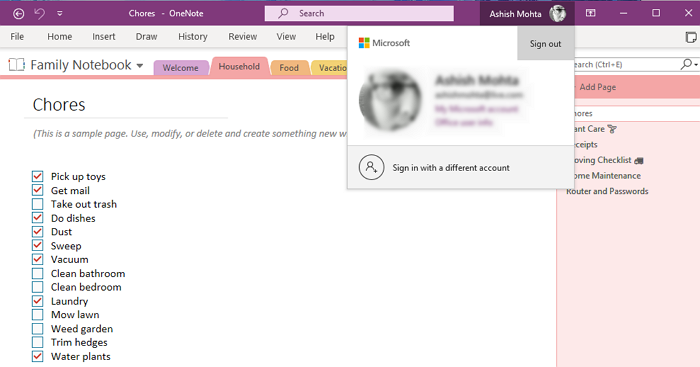
เปิดOneNoteจากนั้นคลิกที่ไอคอนโปรไฟล์บนแถบด้านบนที่มีชื่อของคุณ จากนั้นคลิกที่ออกจาก(Sign-out)ระบบ ปิดแอปพลิเคชัน เปิดใหม่ และลงชื่อเข้าใช้อีกครั้ง หากการลงชื่อเข้าใช้ครั้งก่อนมีปัญหา สิ่งนี้จะช่วยแก้ไขได้
อ่าน(Read) : จะล้าง OneNote Cache(How to clear the OneNote Cache)ได้อย่างไร ?
2] รีเซ็ตแอป OneNote จากการตั้งค่า
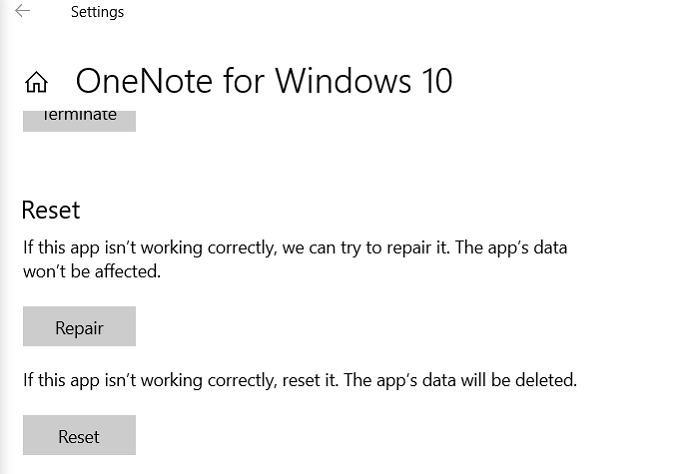
ไปที่ การตั้งค่า Windows 10 Settings > Appsป ค้นหา OneNote(Locate OneNote)จากรายการแอป แล้วเลือก คลิก(Click)ที่ ลิงค์ ตัวเลือก ขั้นสูง(Advanced)จากนั้นคลิกที่ปุ่มซ่อมแซมและรีเซ็ตทีละปุ่ม
3] สร้างสำเนาใหม่ของ OneNote
ถ้าไม่มีอะไรทำงาน และเกิดข้อผิดพลาดเฉพาะกับสมุดบันทึกบางรุ่น ฉันขอแนะนำให้สร้างใหม่ คัดลอกทุกอย่างจากสมุดบันทึกที่ได้รับผลกระทบ และวางในสมุดบันทึกใหม่ หากอันใหม่ซิงค์โดยไม่มีปัญหา ตอนนี้ปัญหาได้รับการแก้ไขแล้ว
4] รีเซ็ตหรือซ่อมแซมสำนักงาน
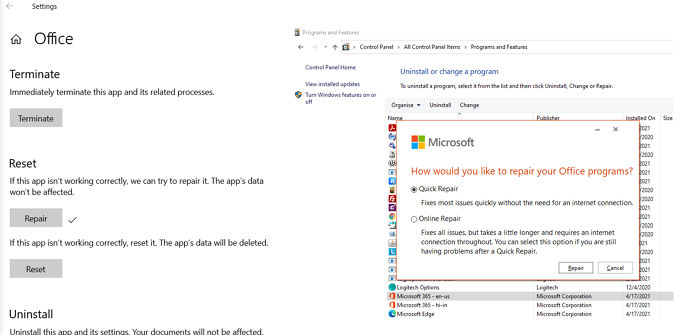
Microsoft Officeมีตัวแก้ไขปัญหาในตัวที่สามารถแก้ไขปัญหาที่ทราบกับผลิตภัณฑ์Microsoft Office ใดๆ ได้(Microsoft Office)
- Use Win + Xแล้วคลิกที่แอ(Apps) พ และคุณสมบัติ(Features) บนเมนูป๊อปอัป
- ค้นหาแล้วเลือก Microsoft(Select Microsoft) office จากรายการ
- คลิก(Click)ที่Advanced Optionsและค้นหาReset Section
- จากนั้นคลิกที่ ปุ่ม ซ่อมแซม(Repair)เพื่อเริ่มกระบวนการ
อีกวิธีหนึ่งในการบรรลุเป้าหมายนี้ คือไปที่Classic Control Panel > Program and Features ค้นหา Microsoft Office(Locate Microsoft Office)เลือก จากนั้นคลิกที่Change คุณจะมีสองตัวเลือกที่นี่— การซ่อมแซมด่วน และ การซ่อมแซมออนไลน์ ลองพวกเขา วิธีหลังใช้เวลามากกว่า และคุณควรลองใช้หากการซ่อมแซมด่วน(Quick Repair)ใช้ไม่ได้ผล
ที่เกี่ยวข้อง(Related) : แก้ไขปัญหา ข้อผิด พลาด& ปัญหา OneNote(Troubleshoot OneNote problems, errors & issues)
ฉันหวังว่าโพสต์นี้จะง่ายต่อการติดตามและช่วยคุณแก้ปัญหา(Problems) การลงชื่อ เข้า ใช้ OneNote(OneNote Sign)บนWindows 11/10 11/10
Related posts
วิธีใช้ OneNote อย่างมีประสิทธิภาพใน Windows 10
วิธีการเปลี่ยน View ใน OneNote บน Windows 10
วิธีการกู้คืนลบ OneNote Notes บนพีซี Windows 10
วิธีการ Zoom ในและ Zoom ออกใน OneNote บน Windows 10
Fix Crypt32.dll ไม่พบข้อผิดพลาดใน Windows 11/10
Fix System อินเตอร์รัปต์สูง CPU usage ใน Windows 11/10
Fix Hulu เก็บบัฟเฟอร์หรือแช่แข็งบน Windows 11/10
Fix Services และ Controller แอป High CPU usage ใน Windows 10
Fix Google Chrome lagging และเปิดช้าใน Windows 11/10
Fix Chrome จะไม่เปิดหรือเปิดใช้งานบนพีซี Windows 11/10
Fix Discord Mic ไม่ทำงานใน Windows 11/10
เกม Fix Xbox จะไม่ติดตั้งบน Windows 11/10 PC
Fix Mirrored Volume หายไปหลังจากติดตั้ง Windows 11/10 ใหม่
Fix c000021A Fatal System Error on Windows 10
Fix Klif.sys Blue Screen error ใน Windows 10
หูฟังไม่ทำงานหรือตรวจพบใน Windows 10 Fix
Fix HP Printer validation ข้อผิดพลาดล้มเหลวใน Windows 10
Fix Win+Shift+S ไม่ทำงานใน Windows 11/10
วิธีการ Fix Slow Printing ใน Windows 11/10 PC?
Fix Unallocated Space error ใน USB drive or SD card ใน Windows 10
